Co dělat, když Windows Media Player nevypálí CD
Co vědět
- Úprava nastavení WMP 12: Přejděte na Organizovat > Možnosti > Hořet > Rychlost spalování > Pomalý > Aplikovat > OK.
- Úprava nastavení WMP 11: Vyberte Zobrazení knihovny > Nástroje > Možnosti > Hořet > Možnosti > Všeobecné > Pomalý > Aplikovat > OK.
Tento článek vysvětluje, jak opravit Windows Media Player (WMP), když nelze vypálit disk CD. Pokyny platí pro Windows Media Player 11 a 12 pro Windows XP až Windows 10.
Microsoft Windows Media Player je oblíbená aplikace pro uživatele, kteří chtějí centrální místo pro správu své digitální hudební knihovny. Navíc kopírování audio CD do souborů MP3, dokáže vytvářet audio CD z různých digitálních formátů. Vytváření zvukových CD ve WMP většinou probíhá bez problémů, ale někdy tento proces nefunguje. Pokud Windows Media Player nevypaluje disk CD, možná budete muset upravit rychlost zápisu na disky.
Jak upravit nastavení vypalování WMP 12
Chcete-li změnit výchozí nastavení vypalování ve WMP 12:
-
Otevřete WMP a vyberte Organizovat > Možnosti v levém horním rohu obrazovky.
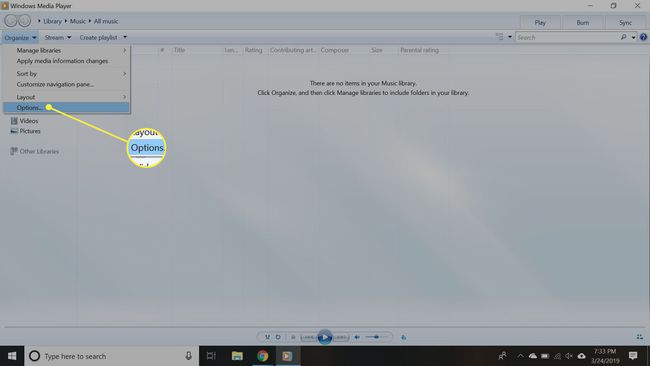
-
Vybrat Hořet tab.

-
V Rychlost spalování rozbalovací nabídka, vyberte Pomalý.

-
Vybrat Aplikovata poté vyberte OK pro opuštění obrazovky nastavení.
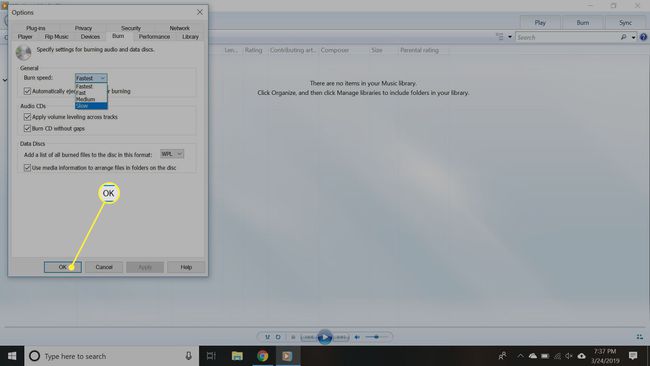
Kvalita prázdných disků CD se liší a disky nízké kvality mohou způsobit výpadky hudby nebo neúspěšné vypalování. Začněte tedy s vysoce kvalitním CD a v případě potřeby změňte rychlost vypalování WMP.
Jak upravit nastavení vypalování WMP 11
Proces změny nastavení vypalování ve WMP 11 je podobný:
Otevřete WMP. Pokud není v režimu zobrazení knihovny, přepněte na tuto obrazovku stisknutím Ctrl+1 na vaší klávesnici.
-
Vybrat Nástroje > Možnosti v horní části obrazovky.
Pokud je panel nabídek ve WMP vypnutý, nebudete mít přístup k nabídce Nástroje. Chcete-li panel nabídek znovu zapnout, stiskněteCtrl+M na vaší klávesnici.
Vybrat Hořet na Možnosti obrazovka.
V Hořet rozbalovací nabídka rychlosti, vyberte Pomalý.
Klikněte Aplikovata poté klikněte OK pro opuštění obrazovky nastavení.
Jak zkontrolovat, zda to fungovalo
Pomocí následujících kroků zjistíte, zda změna nastavení problém vyřešila:
Vložte prázdný zapisovatelný disk do vypalovací jednotky DVD/CD počítače.
-
V rámci WMP vyberte Hořet v horní části obrazovky přepnete do režimu vypalování disku.

-
Vyberte šipku dolů pod Hořet kartu a vyberte Audio CD.
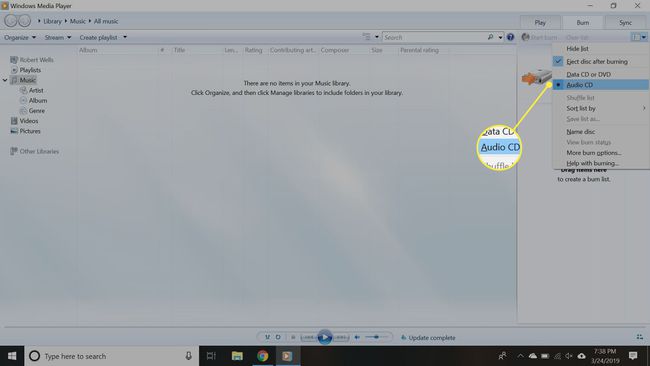
-
Přidejte skladby nebo seznamy stop, které jste se dříve neúspěšně pokusili vypálit.

-
Vybrat Spusťte vypalování začněte zapisovat zvukové CD.
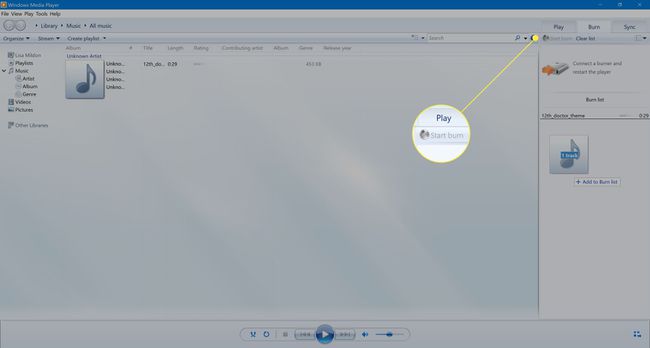
Když WMP dokončí vytváření disku, vysuňte jej (pokud se nevysune automaticky).
Znovu vložte disk a otestujte CD.
